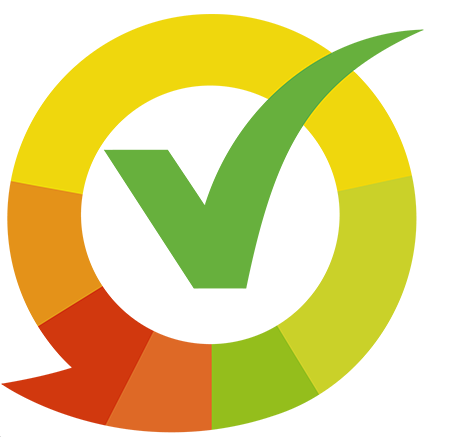Laat een telefoon wissel niet uitlopen tot een probleem
 Ben je op zoek naar een nieuwe smartphone omdat jouw huidige telefoon nog een zwart-wit scherm heeft of waar je alleen nog maar het spelletje snake op kan spelen? En als je gewoon het allernieuwste model wilt hebben, terwijl jouw huidige telefoon nog helemaal niet zo oud is, kan je ook naar de winkel rennen voor het allernieuwste model! Als je een nieuwe telefoon hebt aangeschaft zijn er een paar stappen die wij je altijd aanraden om door te lopen als je jouw nieuwe pareltje in huis hebt, zo laat je een telefoon wissel niet uitlopen tot een probleem!
Ben je op zoek naar een nieuwe smartphone omdat jouw huidige telefoon nog een zwart-wit scherm heeft of waar je alleen nog maar het spelletje snake op kan spelen? En als je gewoon het allernieuwste model wilt hebben, terwijl jouw huidige telefoon nog helemaal niet zo oud is, kan je ook naar de winkel rennen voor het allernieuwste model! Als je een nieuwe telefoon hebt aangeschaft zijn er een paar stappen die wij je altijd aanraden om door te lopen als je jouw nieuwe pareltje in huis hebt, zo laat je een telefoon wissel niet uitlopen tot een probleem!
Heb geduld!
Ben je net op volle speed naar de winkel gerend, dan is het lastig om jouw telefoon nog in het doosje te laten zitten. Onderweg naar huis met je nieuwe telefoon terwijl je nog geen bescherming hebt is vragen om problemen.
Maar hoe zet je dan al jouw dierbare foto’s, contacten, apps en andere gegevens over naar jouw nieuwe pareltje? Overstappen van een iPhone naar een nieuwe iPhone is zo gedaan! Zorg ervoor dat je altijd back-ups maakt in de iCloud. Zo kun je de reservekopie van jouw ‘oude’ telefoon op jouw nieuwe iPhone zetten. De tijd dat je alleen contacten via moeilijke stappen gekopieerd moesten worden zijn gelukkig voorbij en is een telefoon wissel een ideale uitkomst!
Hoe maak ik een backup in de iCloud (iPhone naar iPhone) 
Ga naar Instellingen – Klik op jouw naam – iCloud. Je krijgt standaard 5GB gratis van Apple. Als je veel foto’s maakt is die 5GB zo vol. Maar je kunt de 5GB ook updaten naar bijv. 50GB, 200GB of zelfs 2TB. Vaak heb je aan 50GB genoeg. Als je deze upgrade pakt kost je dit € 0,99 per maand. Zo heb je altijd al jouw gegevens veilig staan (als jouw telefoon in het slechtste geval niet meer is te repareren) of als je veilig wilt overstappen naar een nieuwe iPhone. Nieuwe backups worden automatisch gemaakt als jouw telefoon aan het stroom ligt en goede WiFi verbinding tot zijn beschikking heeft.
TIP: Het wachtwoord van jouw Apple ID is hetzelfde wachtwoord welke je gebruikt om appjes in de App Store te downloaden. In het wachtwoord zit altijd een hoofdletter en een cijfer.
Wist je dat je ook data van spelletjes kunt opslaan in de cloud? Toch wel zo fijn om je topscore niet kwijt te raken waar je zo hard voor hebt gewerkt.
Maar ik ga van een Android toestel naar een ander Android toestel?
Geen ramp, als Android gebruiker kun je ook een reservekopie maken van jouw telefoon. Ga naar de instellingen van accounts van Google. Vanuit kun je ook een nieuwe back-up maken, of als je dit al hebt gedaan kun je meteen de laatste versie van de reservekopie op jouw nieuwe Android zetten. Zo is een telefoon wissel snel gepiept!
Neem de tijd om jouw nieuwe telefoon te installeren
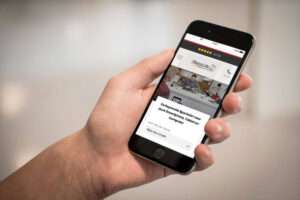 Sommige apps stonden automatisch op jouw oude telefoon dat je er niet over na denkt om deze opnieuw in te stellen. Neem daarom even goed de tijd wat er niet mag ontbreken op jouw nieuwe pareltje. Je wilt natuurlijk dat de Bluetooth goed staat ingesteld in jouw auto, zodat je geen boete kunt oplopen tijdens een belletje onderweg. Of dat de stereo op jouw slaapkamer jouw nieuwe telefoon ook meteen herkent.
Sommige apps stonden automatisch op jouw oude telefoon dat je er niet over na denkt om deze opnieuw in te stellen. Neem daarom even goed de tijd wat er niet mag ontbreken op jouw nieuwe pareltje. Je wilt natuurlijk dat de Bluetooth goed staat ingesteld in jouw auto, zodat je geen boete kunt oplopen tijdens een belletje onderweg. Of dat de stereo op jouw slaapkamer jouw nieuwe telefoon ook meteen herkent.
Vergeet ook de functie ‘Niet storen’ in te schakelen. Op deze manier krijg je snachts helemaal geen ongewenste telefoontjes van call centres. Alleen het excuses “ik heb mijn wekker niet gehoord, omdat ik een nieuwe telefoon heb” zal niet langer meer door je baas worden geaccepteerd, neem daarom de tijd om alles goed in te stellen.
Leg jouw ‘oude’ telefoon niet zomaar in een hoekje
Heb je al bedacht wat je met jouw ‘oude’ telefoon gaat doen? Of je deze nu verkoopt, recyclet of aan iemand weggeeft, je wilt toch niet dat er iemand met jouw gegevens aan de haal gaat? Zorg er daarom voor dat je controleert of al de gegevens goed zijn overgezet naar jouw nieuwe telefoon en schoon daarna jouw oude telefoon op.
Als jouw oude telefoon een iPhone is, dien je eerst iCloud van de telefoon te verwijderen. Dit doe je door naar Instellingen – iCloud – Log uit te gaan. Hier vul je hetzelfde wachtwoord in als waar je de apps mee download uit de App Store, daarna kun je de iPhone terug zetten naar fabrieksinstellingen en eventueel de iPhone verkopen.
Lukt het na bovenstaande stappen niet om de gegevens om te zetten?
Neem contact met ons op en wij helpen je graag bij het instellen van jouw nieuwe telefoon!